Как закрыть приложения в фоновом режиме на айфоне
Настройки --> Основные --> Обновление контента
Приложения в iOS умеют подгружать информацию в фоновом режиме. Однако эта опция расходует заряд батареи не меньше остальных функций,отключите использование сервисов в фоновом режиме. Функцию можно отключить полностью или ограничить ее использование для некоторых приложений. Здесь нужно внимательно смотреть работа каких приложений в фоне нужна именно вам.
Лично мне необходимо, чтобы фотографии сохранялись в облако OneDrive, а также чтобы прогноз погоды обновлялся в фоновом режиме (push-уведомления для программ с запретом фоновой активности будут приходить в штатном режиме).
Настройки --> Конфиденциальность --> Службы геолокации
Геолокационные сервисы (использующие GPS-приемник) в iOS активно расходуют заряд аккумулятора. Если ваши основные приложения не привязаны к местоположению, локационные сервисы можно смело отключить. К примеру если вы не используете навигатор, или трекер для велопробежки, то функцию определения местоположения лучше отключить. Деактивируйте функцию полностью или задайте индивидуальные настройки для каждого приложения.
Пролистайте вниз до строчки "Системные службы". Здесь выключите следующие сервисы: Диагностика и использование, Геолокационные iAd, Популярное рядом, Часовой пояс, Пробки и Часто посещаемые места.
3. Настройка отправки статистики о работе системы
Настройки --> Конфиденциальность --> Диагностика и использованиеНастройки --> Конфиденциальность --> Реклама
Выбираем параметр "Не отправлять", далее отказываемся от получения целевой рекламы.
4. Настройка push-уведомлений
Настройки --> УведомленияPush-уведомления – безусловно, полезная штука. Однако функция нужна не для всех приложений. Отключите оповещения от ненужных программ (для меня это камера, пульты управления телевизором, бумажник, игры, навигаторы и т. д.).
5. Настройка работы сервисов беспроводной передачи данных
Свайп по экрану снизу --> вверхНастройки --> Wi-Fi Настройки --> Bluetooth
Отключите неиспользуемые в данный момент времени функции беспроводной передачи данных, расходующие заряд батареи. Если вы находитесь в поездке, то желательно отключить Wi-Fi, т. к. телефон в фоновом режиме самостоятельно пытаются соединиться с доступными сетями, расходуя энергию аккумулятора. Простой способ продлить время автономной работы iPhone и iPad – отключить фоновый поиск беспроводных сетей.
Примерно тоже самое происходит с функцией Bluetooth.
AirDrop - функция удобна для передачи файлов между устройствами Apple и доступна на всех моделях айфонов, начиная с iPhone 5. Активируйте эту опцию только когда вам нужно обменяться файлами с каким-либо другим устройством. В остальное время её лучше держать в выключенном режиме.
6. Настройка параметров синхронизации учетных записей
Настройки --> Почта --> Учетные записиНастройки --> Почта --> Учетные записи --> Загрузка данных
Старайтесь сократить количество учетных записей и частоту проверки новых входящих писем в каждой из них. Можно установить либо ручное получение почты, либо проверку по интервалам. Чем больше интервал, тем дольше будет жить аккумулятор. Также лучше выбрать одну учетную запись для синхронизации календарей и контактов, а в остальных отключить эти функции, или вовсе удалить их.
7. Настройка скорости передачи данных для сотовой сети
Настройки --> Сотовая связь --> Параметры данных --> Голос и данныеНастройки --> Режим модема

У себя в настройках я устанавливаю 3G, для моих нужд вполне достаточно скорости соединения в этом режиме.
Также не забывайте отключать режим модема, если не используете его.
8. Настройка дисплея
Настройки --> Экран и яркость --> АвтоблокировкаПоддержание работы дисплея Retina весьма энергозатратно. Тесты показали, что на максимальном уровне яркости при просмотре 720 p видео iPhone 5 выдерживает 6 часов 21 минуту работы, а при половине яркости — аж 9 часов 48 минут! Результат налицо. Установите минимальный комфортный уровень яркости дисплея, это позволит значительно продлить время работы телефона от батареи. Уменьшение значения времени автоблокировки телефона также положительно влияет на экономию заряда.
9. Настройка iCloud
Настройки --> iCloudЕсли хотите долгой работы устройства без подзарядки, выключите все лишние синхронизации как стандартных (например, не всем жизненно необходима синхронизация Календаря или Напоминаний), так и сторонних приложений с сервисом iCloud. Каждая подобная синхронизация сжирает свою порцию ресурсов.
Синхронизацию можно включить непосредственно при плановой замене устройства на iOS, чтобы на новом устройстве сохранились все настройки с предыдущего.
10. Встроенные сервисы связи
Отключите встроенные сервисы если ими не пользуетесь, т. к. они работают в постоянном дежурном режиме, расходуя заряд батареи.11. Настройка параметров синхронизации между устройствами Настройки --> Основные --> Handoff
Настройки --> iCloud --> iCloud Drive
Функция Handoff предусматривает простой перенос рабочего контекста между мобильной и десктопной средами ( к примеру, при вводе пароля для сети Wi-Fi на телефоне, планшет с такой же учетной записью подключался к той же сети WI-Fi без повторного ввода пароля ), а также возможность принимать звонки и отправлять SMS с компьютера. Если у вас только одно устройство Apple с вашей учетной записью, или вы не пользуетесь этой функцией, обязательно отключите ее.
12. Настройка экономии заряда
Настройки --> АккумуляторИспользуйте параметр экономии заряда.
В iOS вы можете наглядно узнать, какие приложения сильно расходуют заряд ( возможно в них придется провести дополнительные настройки ). Зайдите в Настройки и вычислите главных пожирателей энергоресурсов. Зачастую ими бывают игры, браузеры. В случае потребности энергосбережения просто не запускайте их. Удалите неиспользуемые приложения, съедающие батарейку в фоновом режиме. После удаления стороннего почтового клиента я заметил, что телефон стал работать дольше.
13. Обновления
Настройки --> iTunes Store и App Store Настройки --> Основные --> Обновление ПОВместе с очевидным удобством использование функции автоматической загрузки контента расходует энергию аккумулятора. Под пунктом "Автоматические загрузки" деактивируйте пункт Обновления, а также Музыка, Приложения и Книги, если не хотите синхронизировать контент между своими устройствами.
Приложения из магазина и off-line карты с легкостью можно обновлять раз в неделю в ручном режиме, это еще больше позволит сохранить заряд батареи. Обновляйте ПО телефона до последней версии, в новых версиях часто исправляют программные ошибки, приводящие к быстрой разрядке аккумулятора.
Пример: недавно выяснилось что в ряде версий восьмой прошивки, например 8.1.3, был баг, из-за которого iPhone 5S (а возможно и другие модели) периодически мог терять связь с сетью Wi-Fi и подключаться к ней заново, в том числе и в спящем режиме. Это служило одной из дополнительных причин к быстрому расходу заряда. Настройки --> Обновление и безопасность --> Поиск телефона

15. Настройка параметров ввода с клавиатуры и параметров даты
Настройки --> Основные --> КлавиатураНастройки --> Основные --> Дата и время
Отключение предиктивного набора поможет немного сократить расход заряда, если вы много общаетесь в чатах.
Также если вы никуда не выезжаете, лучше отключить автоматическое определение часового пояса.
16. Настройка темы в приложениях (для будущих моделей iPhone)
Если вы счастливый обладатель телефона с дисплеем по технологии OLED, то смена цветовой схемы на темную позволит значительно продлить время использования телефона от аккумулятора при частом его использовании.
17. Датчики движения
Настройки --> Основные --> Универсальный доступ --> Уменьшение движения
Настройки --> Основные --> Универсальный доступ --> Встряхивание для отмены
18. Вспомогательные функции оповещения
Настройки --> Основные --> Универсальный доступ --> Вибрация
Настройки --> Основные --> Универсальный доступ --> Вспышка предупреждений
19. Удаление ненужных приложений и настройка хранилища
Настройки --> Основные --> Хранилище и iCloud --> Управление
Чистота - залог здоровья аккумулятора.
Удаляйте неудачные фото сразу и аккумулятор не будет расходоваться на работу по их отправке в облачное хранилище. Очищайте память телефона, чтобы телефону не пришлось делать это, расходуя аккумулятор. Ненужные вам приложения могут потреблять энергию аккумулятора в фоновом режиме.
Виджеты расходуют заряд аккумулятора на обновление данных. Удалите ненужные.
21. Настройка громкости и эквалайзера
Настройки --> Музыка --> Эквалайзер
Настройки --> Музыка --> Ограничение громкости
Использование встроенных динамиков, высокой громкости звука и эквалайзера на удивление быстро разряжают устройство. Экономичнее использовать наушники и отключить эквалайзер. Согласно наблюдениям пользователей, iPhone (iPad) работает дольше, если вы слушаете музыку без применения настроек эквалайзера.
Настройки --> Основные --> Поиск Spotlight
Spotlight – это встроенный быстрый поиск. Работает он очень эффективно и находит нужные вещи моментально. Однако, для моментального поиска ему необходимо индексировать всё содержимое вашего айфона. Отключите индексацию для тех категорий данных, поиском которых вы обычно не пользуетесь. 23. Siri
Настройки –> Siri
Если вы не используете умного помощника Siri , то вам и не нужно держать его наготове.
Если же вы всё же пользуетесь Siri , то как минимум отключите функцию «Поднести и говорить», которая постоянно использует датчики движения чтобы в нужный момент активировать Siri .
24. Анимированный фон рабочего столаНастройки –> Обои
Автономность iPhone, долгое время остававшаяся их бичом, вдруг стала коньком. В какой-то момент неожиданно для всех Apple серьёзно взялась за аккумуляторы своих смартфонов и начала стремительно наращивать их ёмкость. Это не могло не оказать положительного влияния на время работы аппаратов, которые в одночасье стали рекордсменами не только в своём модельном ряду, но и среди конкурентов. Другое дело, что далеко не всегда автономность зависит от ёмкости аккумулятора. Очень важно, чтобы софт был должным образом оптимизирован и не провоцировал утечку зарядки.

Начал разряжаться айфон? Проверьте работу фоновых приложений
Что означают проценты в меню состояния аккумулятора iPhone
Пользователи iPhone, установившие iOS 13.5 и iOS 13.5.1, обратили внимание, что обновление не позволяет заснуть части установленных приложений. По их словам, некоторые программы – хоть штатные, хоть сторонние – перестали засыпать в фоновом режиме, а продолжают работать, оказывая негативное влияние на автономность смартфона. Это хорошо видно в статистике расхода ресурса аккумулятора, где соседствуют приложения, проработавшие по 10-40 минут, а также те, которые непрерывно действовали в течение почти целых суток.
Приложения разряжают батарею на айфоне

Некоторые приложения перестали засыпать в фоновом режиме после обновления до iOS 13.5
Скорее всего, проблема не связана с перебоями в работе конкретных приложений, потому что она охватывает довольно широкий спектр программ, в том числе штатных. По словам некоторых пользователей, они обратили внимание, что голосовой ассистент Siri перестал засыпать в фоновом режиме и начал стремительно расходовать ресурс аккумулятора. Это особенно странно, учитывая, что Siri довольно экономична и, как правило, никогда не появляется в числе приложений, поспособствовавших разрядке iPhone. Значит, скорее всего, проблема действительно в самой ОС.
Можно ли разряжать айфон полностью, или Самые вредные мифы об аккумуляторах
Как отключить фоновое обновление контента на iOS

Отключите фоновое обновление контента, чтобы предотвратить преждевременную разрядку
Если вы столкнулись с аналогичной проблемой, можно попробовать временно решить её путём отключения фонового обновления контента.
После совершения этих несложных манипуляций приложения не смогут в фоновом режиме обновлять контент, даже при условии нахождения в домашней сети Wi-Fi. Это должно сэкономить изрядную часть ресурса аккумулятора и тем самым продлить время автономной работы iPhone, предотвратив преждевременную разрядку. Возможно, данный метод является довольно условным, поскольку, как ни крути, ограничивает вас в использовании своего смартфона, но в настоящий момент не существует другого способа устранить произошедший сбой.
Свободное общение и обсуждение материалов
Apple выпустила iOS 15 Release Candidate. Как установить Apple представила watchOS 8 почти без нововведенийЛонгриды для вас
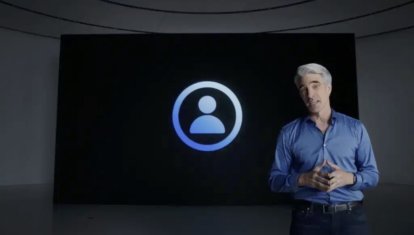
Apple рассказала про macOS Monterey всего за 7 (!) минут, и конечно обо многом умолчала. Но мы разобрались, что нового в macOS 12 — оказалось, нам не сказали обо многих фишках!

Apple решила не принуждать пользователей к установке iOS 15. Поэтому для тех, кто захочет остаться на iOS 14, будут выходить регулярные обновления безопасности с исправлениями багов и уязвимостей

Говорят, что экономия заряда в iPhone совсем не помогает продлить время работы. Это не совсем так. Рассказываем, как работает эта функция, когда нужно включать энергосбережение, и как настроить автоматическое включение экономии заряда на iPhone
Новая эра для iPhone. Именно так люди в Apple рекламируют серию iPhone 12 с момента ее запуска в прошлом месяце. Мы тоже считаем, что на это есть веские причины. От эстетики дизайна до iOS 14, поклонники Apple получат настоящее удовольствие от всего, что может предложить новейший iPhone.
Конечно, с новым iPhone, и особенно с последним обновлением программного обеспечения, есть новые вещи, которые необходимо уловить, особенно когда речь идет об основных действиях, которые необходимо выполнять на телефоне, как обычный пользователь. Итак, если вы здесь, чтобы понять, как закрыть приложения на недавно приобретенном iPhone 12 / Pro, у нас есть все необходимое.
Связанный: Идеи домашнего экрана iOS 14
Как закрыть открытое приложение на iPhone 12?
К настоящему времени (или, вероятно, задолго до этого) вы, должно быть, поняли, что приложения продолжают оставаться в фоновом режиме, когда вы используете Домашний жест в нижней части экрана.
Это связано с тем, что Apple не предусмотрела приложения, позволяющие вам закрывать приложения перед выходом из них. Хотя это может стать неприятной проблемой, если приложение зависнет, Apple сделала это по уважительной причине, которая подробно описана ниже.
Однако есть положение, которое позволит вам принудительно закрыть приложение с домашнего экрана вашего iPhone, вот как:
Сначала выйдите из приложения, которое вы хотите закрыть, смахнув значок жеста «Домой» вверх.
На главном экране проведите пальцем по переключателю жестов / приложений от нижней части экрана к центру и удерживайте.
Кредит: Служба поддержки Apple
Все приложения, которые вы использовали, появятся на экране в виде карточек, сложенных одна за другой. Это превью приложения. Выберите из этого списка предварительный просмотр приложения, которое вы хотите закрыть, и смахните вверх. Карточка предварительного просмотра полетит вверх и исчезнет. Это означает, что приложение было закрыто.
Как закрыть приложения на iPhone 12 в фоновом режиме?
Каждый раз, когда вы выходите из приложения, оно перестает работать и остается в фоновом режиме вашего телефона, пока вы не будете готовы к нему вернуться. Если вы хотите очистить несколько приложений, работающих в фоновом режиме, следуйте тому же руководству, которое мы показали вам выше, чтобы закрыть одно приложение со следующим изменением на последнем шаге:
Используйте три-четыре пальца (в зависимости от размера и количества карточек, которое ваш телефон может удерживать на одном экране), чтобы удерживать эквивалентное количество карточек предварительного просмотра, а затем смахните вверх вместе.
Как и в случае с одним приложением, приложения тоже будут взлетать и исчезать. Это означает, что они сейчас закрыты.
Есть ли способ закрыть все приложения на iPhone 12 одновременно?
Связанный: Как изменить значки приложений на iOS 14 с помощью ярлыков
Закрывает ли жест Home / App Switcher приложение?
Нет. Переключатель жестов «Домой» / «Приложения» позволяет взаимодействовать с уже открытыми вами приложениями. Он не играет непосредственной роли в работе приложения, поэтому жест «Домой» не закрывает приложение, а играет роль в том, чтобы позволить вам, пользователю, сделать это.
Должен ли я закрыть свои приложения на iPhone 12?
Как мы уже упоминали ранее, Apple намеренно усложнила пользователям закрытие приложений не только на 12-й серии, но и на предыдущих iPhone. Это было сделано, чтобы оптимизировать работу телефона, а также сделать его более эффективным.
Видите ли, закрытие приложения, а затем его повторный запуск, когда вы хотите (особенно если вы часто используете это приложение в течение дня), значительно увеличивает нагрузку на систему телефона и заставляет его работать вдвойне тяжелее.
Apple, по сути, позаботилась о том, чтобы при выходе из приложения в фоновом режиме оно оставалось в замороженном состоянии, и его нужно было снова разбудить с помощью простого, но надежного прикосновения.
Серия iPhone 12 представляет собой гармоничное сочетание старого и нового. С 5G и MagSafe, с одной стороны, и надежной производительностью камеры iPhone, с другой, пользователи могут рассчитывать на улучшенные возможности Apple, не прибегая к дополнительному обучению. Мы, безусловно, с нетерпением ждем трюков, которые покажет эта серия.
Главное событие года в мире iOS и MacOS-разработчиков, WWDC, неизменно радует всех занятых в индустрии людей выходом в свет новых версий операционной системы, фреймворков, железа — в общем, всего того, с чем собственно и предстоит работать.
Этот год исключением не стал и предметом активных обсуждений стали и новая версия iOS, и SwiftUI, и собственная ОС iPadOS для вы-сами-поняли-каких-устройств.
Однако были темы не столь освещенные, но от этого не менее интересные — например была затронута такая полезная вещь, как фоновое выполнение приложений.
Вкратце о теме
Для тех кто не совсем представляет, что такое фоновое выполнение (Background execution), поясним: выполнение в фоне означает выполнение приложением какой-либо работы в состоянии, когда физически на экране смартфона пользователя оно не запущено (т.е. не находится в foreground).

Данная картинка наглядно показывает, в каких состояниях приложение может пребывать и как попасть из одного в другое.
Также разработчики Apple в этой сессии сделали акцент на потреблении ресурсов (надеюсь, вполне очевидно, что при работе в фоне приложение продолжает потреблять энергию). Но пора перейти непосредственно к докладу.
Что было на WWDC
Собственно докладчики начали с того же, с чего и я — вкратце рассказали про работу в фоне и описали задачи, предполагающие свое выполнение там.

Двигаемся ближе к разработке. Есть 3 основных соображения Apple, когда речь заходит о фоновом исполнении:
- мощность
- производительность
- конфиденциальность
Кстати список этих самых API выкатили довольно внушительный — обзор по ним отдельно делать не стали, но я советую обратить внимание в их сторону.
Да и на самой сессии на примере приложения-мессенджера разработчики Apple показали краткий обзор возможностей (видео с WWDC посмотреть стоит).
BackgroundTasks
Данному фреймворку посвящена чуть ли не половина доклада в этом году.
2 вида заданий, которые предоставляет эта новинка:
- App Refresh Task
- Background Processing Task
App Refresh Task
BG App Refresh Task — специальный тип фоновой задачи, который мы можем использовать для обновления данных приложения. Одна вещь, которая делает этот тип задачи очень особенным, — это поведение пользователя. iOS узнает, как часто и в какое время пользователь запускает ваше приложение, и пытается запустить BGAppRefreshTask в то время, когда пользователь вряд ли будет использовать приложение.

Да, дольше 30 секунд работать не получится — особенность весьма неприятная, оставшаяся с прошлых версий ОС.
Рассмотрим пример кода с просторов Интернета.
Есть несколько моментов, на которых надо остановиться и рассмотреть получше:
- Установите обработчик истечения срока действия на объект задачи (expirationHandler), так ка система предоставляет ограниченное время для завершения работы, и при его превышении, вам придется очистить ресурсы.
- Убедитесь, что метод setTaskCompleted был вызван, как только работа будет завершена.
- BGTaskScheduler — это основной класс, который использeуется для планирования фоновой работы.
Background Processing Task
Другим типом фоновых тасок является BG Processing Task. Вы можете использовать его для обучения модели ML на устройстве или сделать очистку в базе данных. Apple обещает, что на этот вид задач система способна выделять до нескольких минут времени, что является очень важным нововведением для тяжеловесных работ, не укладывающихся в жалкие 30 секунд.
- requiesExternalPower — логическое значение, указывающее, требуется ли для задачи обработки устройство, подключенное к источнику питания.
- requiresNetworkConnectivity — логическое значение, указывающее, требуется ли для задачи обработки подключение к сети.
Отладка
Здесь тоже не без приятностей. Задержка между запланированным временем выполнения фоновой задачи и моментом, когда система запускает приложение для ее выполнения, может составлять несколько часов. При разработке приложения можно использовать две частные функции для запуска задачи и принудительного ее досрочного завершения в соответствии с выбранной временной шкалой. Функции отладки работают только на устройствах.
В заключение
BackgroundTasks — это отличный способ планирования вашей тяжелой работы с лучшим пользовательским опытом, используя условия среды. Учитывая то, что с 13-й версии системы многие методы для работы в фоне становятся устаревшими, фреймворк все равно будет пользоваться большой популярностью в приложениях. Учитывая вышеописанные возможности, это вполне логично.
Рекомендую также посмотреть видео с WWDC, описанные там примеры весьма интересны.
Читайте также:


